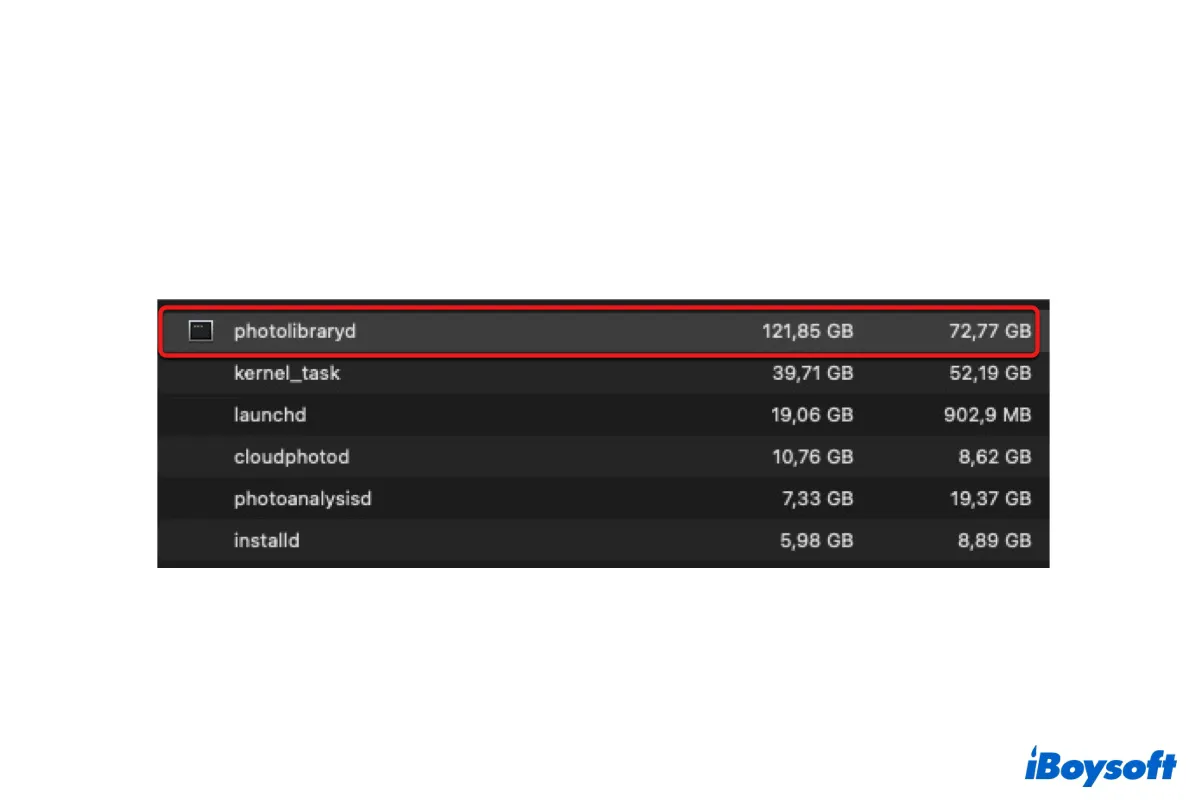Un proceso llamado Photolibraryd está consumiendo del 95 al 98 % de la CPU y devorando 4,9 GB de memoria en el Monitor de actividad, haciendo que mi MacBook Air se caliente y no pare. Esto ha estado sucediendo durante 3 semanas. ¿Sabe cómo detener a Photolibraryd?
Al igual que este usuario, es probable que también haya notado el proceso Photolibraryd en Mac. Es posible que esté experimentando otros problemas, como recibir el mensaje "Photolibraryd se cerró inesperadamente" o encontrar que Photolibraryd agota la batería. Sigue leyendo para encontrar las soluciones.
¿Qué es Photolibraryd en Mac?
El proceso Photolibraryd en Mac es un agente de biblioteca de fotos que maneja todas las solicitudes de la biblioteca de fotos. Por lo general, se esconde en segundo plano, pero puede verificar su consumo de recursos en el Monitor de actividad. Por lo general, va acompañado de otro agente de análisis de biblioteca de fotos - photoanalysisd.
¿Cómo arreglar el alto uso de CPU/de la batería por Photolibraryd?
Cuando note que Photolibraryd está consumiendo mucha CPU en el Monitor de actividad, es posible que también note que la batería de su Mac se agota más rápido de lo habitual o que el ventilador emite un ruido fuerte. Use las siguientes soluciones para arreglar el alto uso de CPU por Photolibraryd y el problema de la batería que se agota por Photolibraryd.
Esperar a que Photolibraryd termine
Photolibraryd por lo general no consumirá muchos recursos de CPU si la aplicación Fotos no está en uso activo. Sin embargo, si acaba de actualizar macOS, importó una gran cantidad de fotos o ha estado sincronizando fotos con iCloud, Photolibraryd estará ocupado procesando sus fotos y consumiendo mucha CPU. Esto puede suceder aunque la aplicación Fotos no esté abierta.
Puede abrir Fotos y seleccionar un álbum aleatorio como el álbum de personas para ver si hay un mensaje que indique que está escaneando fotos o sincronizándolas con iCloud, como "Fotos seguirá escaneando sus 10.290 fotos restantes cuando no esté usando la aplicación y su Mac esté conectada a la corriente eléctrica".
Si este es el caso, se recomienda permitir que photolibraryd haga su trabajo. Puede tomar días y meses si tienes una gran cantidad de fotos que necesitan ser procesadas. Para acelerar el proceso, puedes mantener tu Mac conectado a la energía eléctrica, minimizar la aplicación Fotos y dejar encendido tu Mac durante la noche.
Reparar la biblioteca de Fotos
Otra forma de acelerar el proceso de photolibraryd es reparar la biblioteca de Fotos.
- Asegúrate de que la aplicación Fotos esté cerrada.
- Pulsa Opción-Comando y haz doble clic en el icono de Fotos en la carpeta de Aplicaciones.
- Haz clic en Reparar para reconstruir tu biblioteca de fotos.
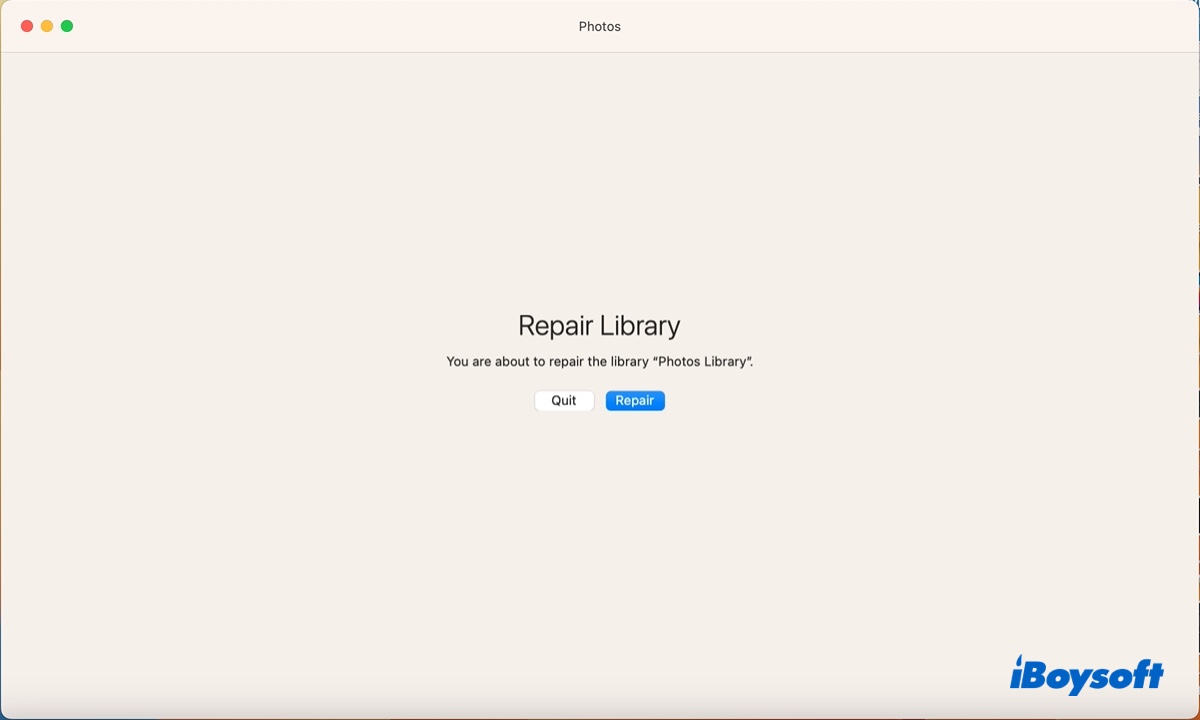
- Luego, da tiempo al proceso para que se ejecute.
Eliminar los archivos problemáticos
Si el proceso de photolibraryd tiene problemas para procesar ciertos archivos, se quedará atascado al intentarlo una y otra vez. Puedes comprobar si hay elementos problemáticos y eliminarlos para acelerar el proceso. Sigue los siguientes pasos:
- Abre Finder y lanza Monitor de Actividad desde Aplicaciones/Utilidades.
- Selecciona el proceso photolibraryd y haz clic en el icono de información.
- Haz clic en "Archivos y puertos abiertos".
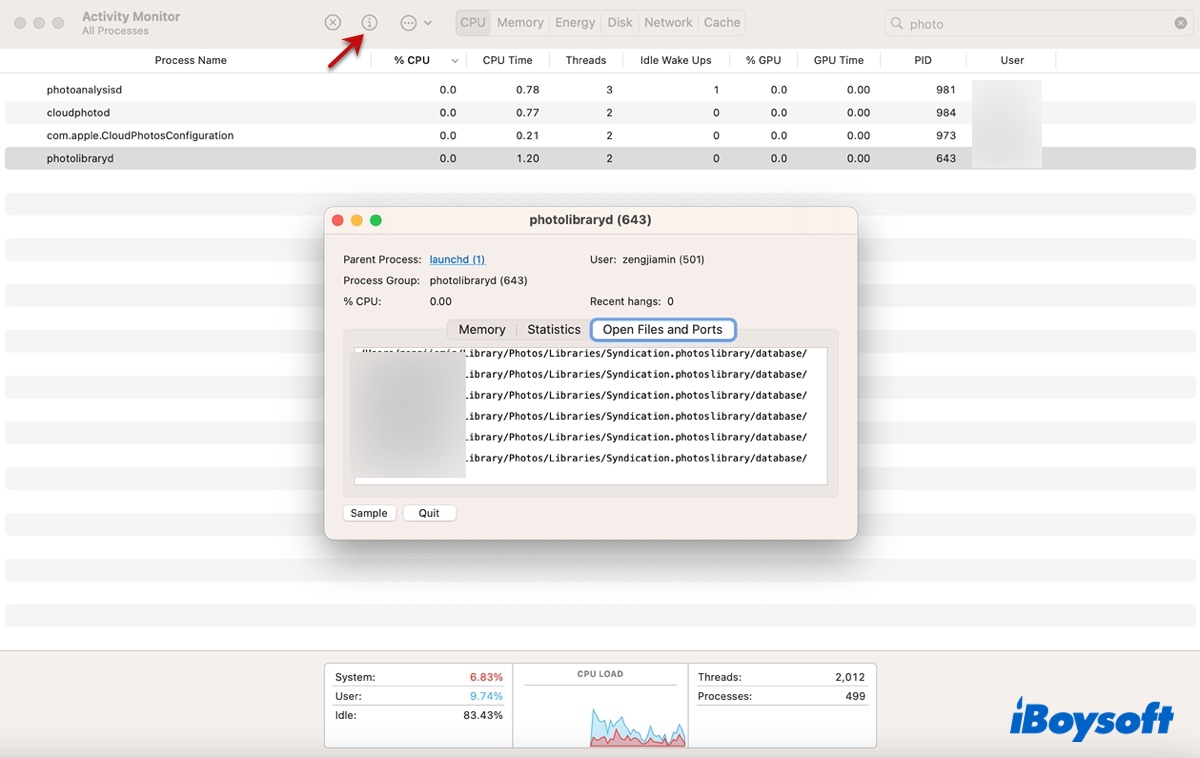
- Desplázate hacia abajo para comprobar los elementos que puedan estar teniendo conflictos.
- Elimina el elemento problemático. Puedes volver a agregarlo a Fotos en otro momento.
Inicia en modo seguro
Si has esperado un tiempo razonable pero photolibraryd sigue usando mucho CPU, intenta iniciar en modo seguro y luego reinicia tu Mac. El modo seguro puede aislar aplicaciones y extensiones de terceros que puedan estar provocando problemas con photolibraryd, limpiar cachés de sistema y realizar una verificación rápida en el disco duro interno.
Desactiva la sincronización de iCloud
Si has habilitado Fotos en iCloud, puede estar sincronizando tus fotos en la nube, lo que provoca que el proceso de photolibraryd consuma batería y recursos de CPU. Puedes desactivarlo para evitar que photolibraryd use demasiado CPU.
- Lanza la aplicación Fotos.
- Haz clic en Fotos > Preferencias/Configuración en la barra de menú.
- Selecciona la pestaña de iCloud.
- Desmarca la casilla junto a "Fotos en iCloud".
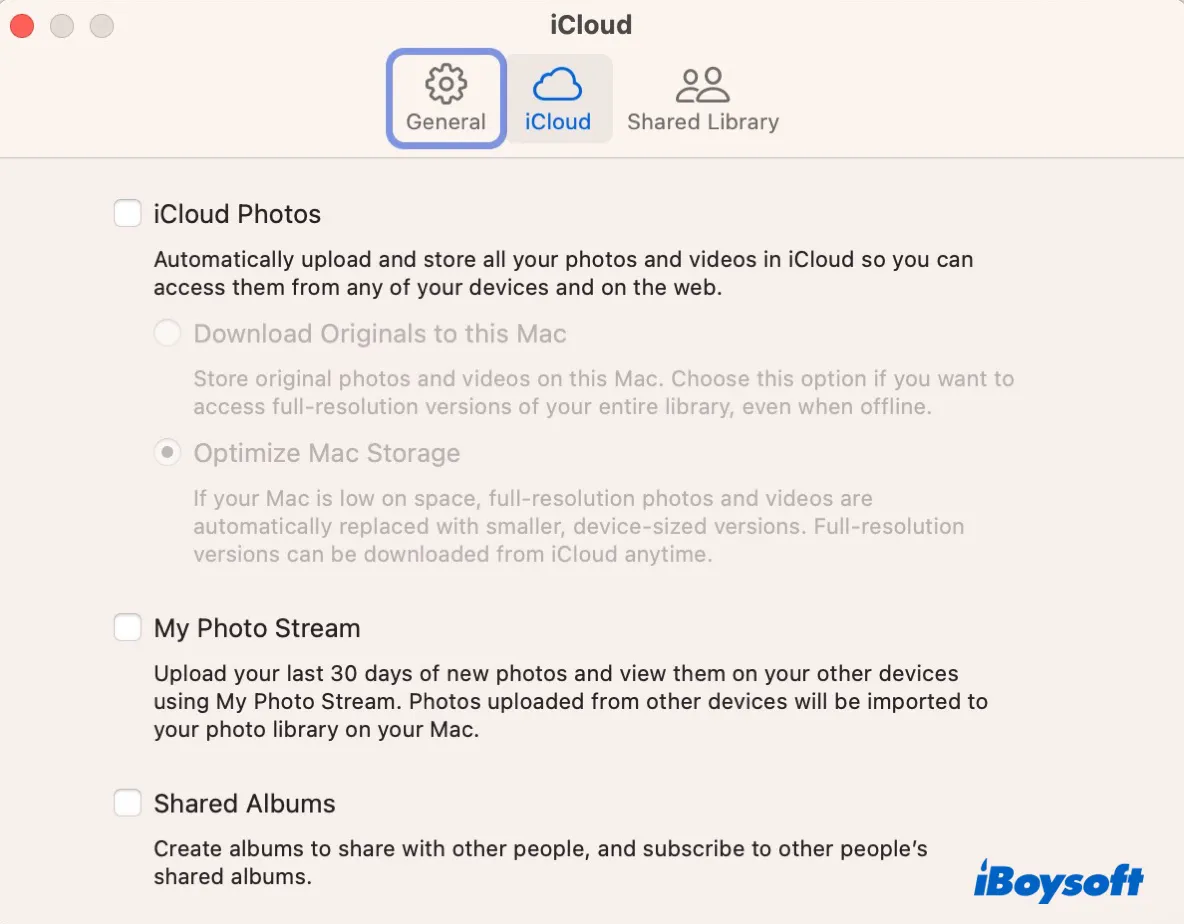
- Desmarca también la casilla junto a "Mi flujo de fotos" y "Álbum compartido".
También es posible que necesites dejar de sincronizar tu Mac con las fotos:
- Abre el menú de Apple y selecciona Preferencias del Sistema o Configuración del sistema desde la esquina superior izquierda.
- Selecciona Identificación de Apple > iCloud.
- Desactiva Fotos.
- Reinicia tu Mac.
Desactiva los Recuerdos
Algunos usuarios con el problema de alta CPU de photolibraryd sugieren desactivar el álbum de Recuerdos. También puedes intentarlo.
- Abre la aplicación Fotos.
- Selecciona Fotos > Preferencias/Configuración en la barra de menú superior izquierda.
- Mira la sección de Recuerdos y desmarca la opción "Mostrar contenido destacado."
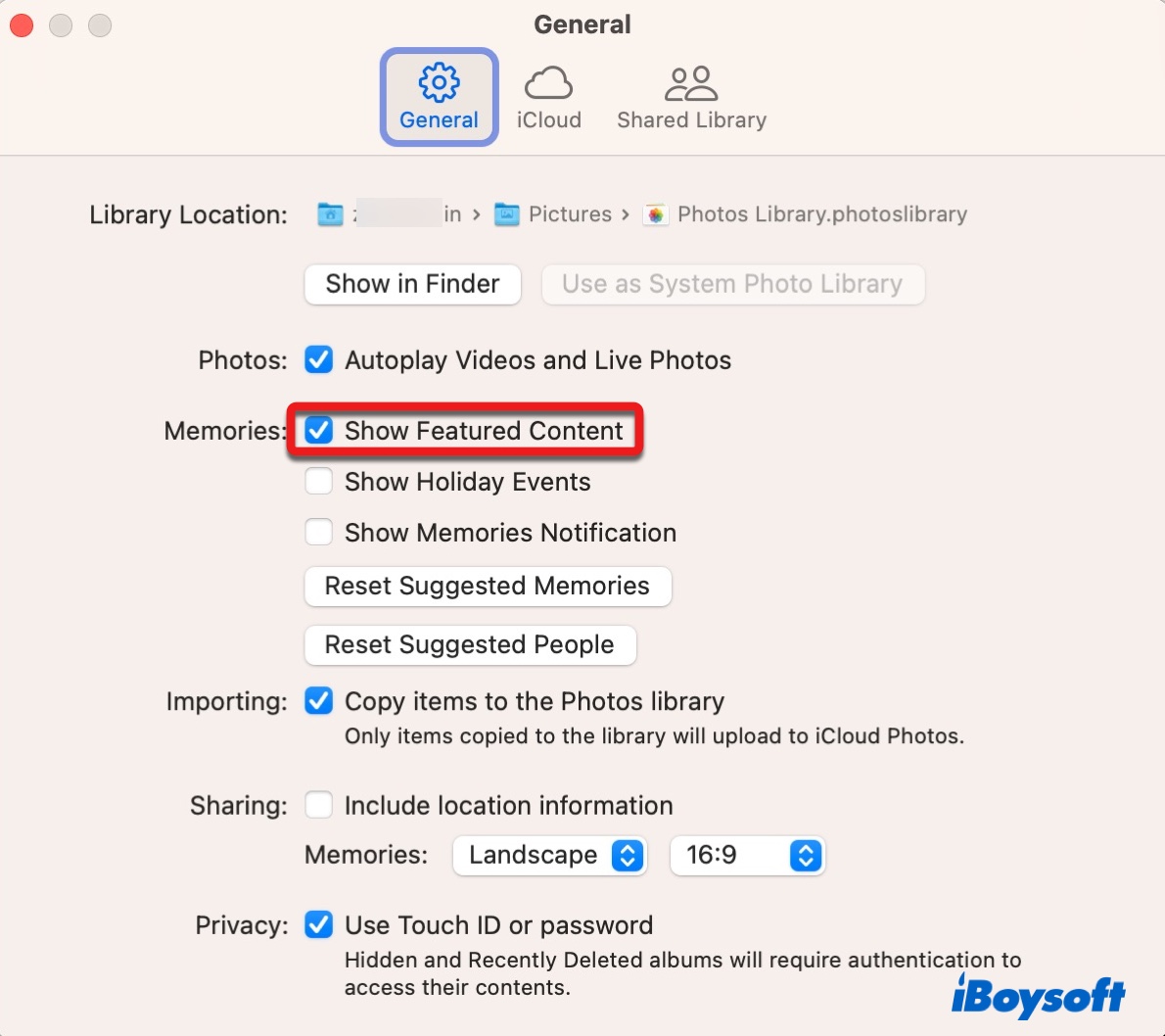
Salir de photolibraryd en el Monitor de Actividad
También puede ser útil salir del proceso de photolibraryd en el Monitor de Actividad. Esto no desactiva el proceso sino que lo cierra temporalmente. Se reiniciará de nuevo, pero con suerte sin la carga anormal de CPU.
- Abre el Monitor de Actividad.
- Selecciona photolibraryd y haz clic en el botón X.
- Haz clic en "Salir" o "Forzar salida."
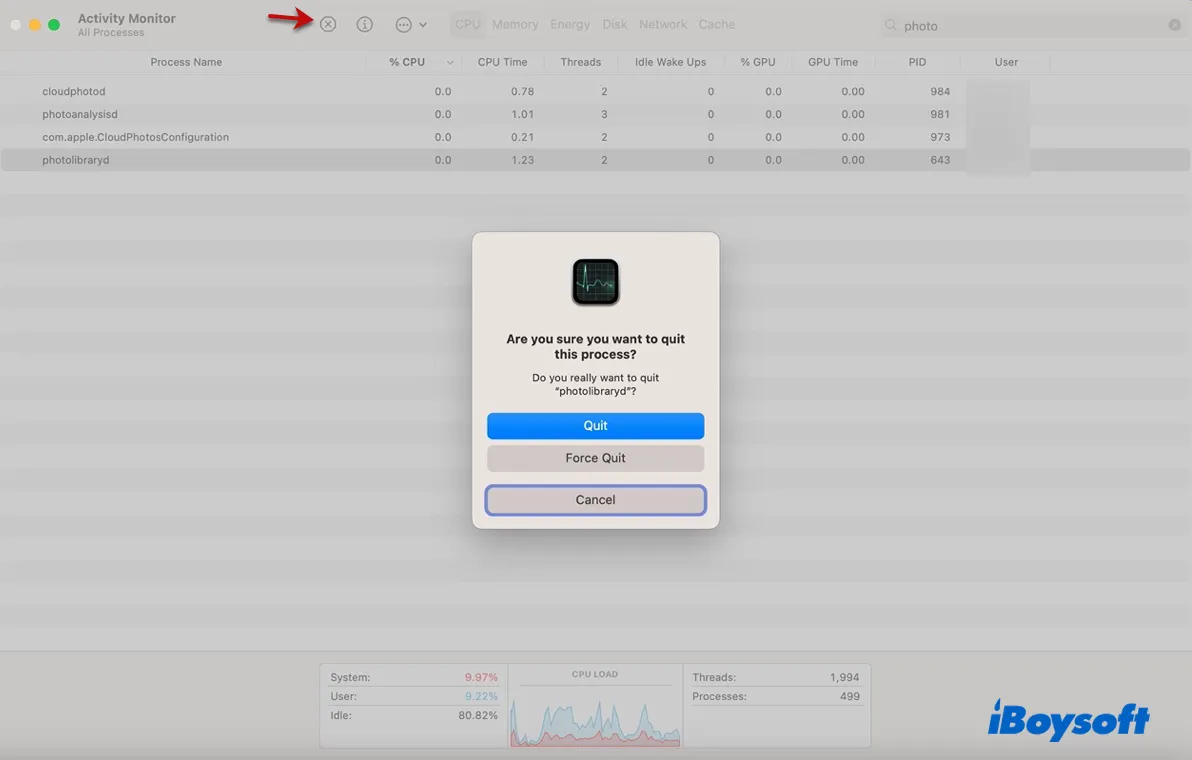
Desactivar permanentemente photolibraryd
No se recomienda desactivar permanentemente photolibraryd, ya que puede afectar el funcionamiento de la aplicación Fotos. Sin embargo, si no usas la aplicación o prefieres que esté cerrada definitivamente, puedes evitar que photolibraryd se ejecute con los siguientes comandos de Terminal.
Cómo evitar que photolibraryd se ejecute en Mac:
- Abre Terminal desde la carpeta Aplicaciones/Utilidades.
- Escribe el siguiente comando y pulsa Enter para desactivar photolibraryd en Mac.launchctl disable user/$UID/com.apple.photoanalysisd
- Ejecuta otro comando para detener el proceso actual de photolibraryd que se está ejecutando.launchctl kill SIGTERM gui/$UID/com.apple.photoanalysisd
Si el comando no funciona, prueba este comando para descargar photolibraryd:
sudo launchctl unload -w /System/Library/LaunchAgents/com.apple.photolibraryd.plist
Ten en cuenta que este comando requiere la contraseña de administrador y la contraseña no se mostrará en la pantalla. Simplemente escribe tu contraseña y pulsa Enter cuando se te solicite.
Si quieres reactivarlo, ejecuta el siguiente comando en orden.
launchctl enable user/$UID/com.apple.photoanalysisd launchctl kickstart gui/$UID/com.apple.photoanalysisd
Si has solucionado el problema, ¡comparte esta publicación!
¿Cómo arreglar que photolibraryd se cierre inesperadamente?
A veces, photolibraryd puede hacer que la aplicación Fotos o su Mac se bloqueen. Cuando sucede, es probable que reciba un informe que diga "photolibraryd se cerró inesperadamente". Puede hacer clic en el botón "Abrir" para ver los registros detallados y buscar patrones o información útil. Si no tiene el informe, puede encontrarlo en la aplicación Consola.
Para solucionar el problema de "photolibraryd se cerró inesperadamente", siga las soluciones explicadas en este tutorial: ¿Cómo solucionar el cierre inesperado o bloqueo de aplicaciones en Mac?
¡Comparta este artículo si le ha resultado útil!
Preguntas frecuentes sobre photolibraryd en Mac
- Q¿Cómo desactivo permanentemente photolibraryd?
-
A
Puedes intentar usar este comando en Terminal para desactivar permanentemente photolibraryd: launchctl disable user/$UID/com.apple.photoanalysisd. Luego, ve al Monitor de Actividad y finaliza el proceso que está en ejecución. Si no funciona, intenta otros comandos en este artículo.
- Q¿Puedo detener photolibraryd en Mac?
-
A
Sí, puedes detener photolibraryd en Mac. Si hay varias fotos en proceso de procesamiento, puedes probar los consejos de esta publicación para acelerar el proceso. De lo contrario, intenta arrancar en modo seguro, desactivar Fotos de iCloud, etc.